يتيح لك AI Assist إنشاء ردود فورية واعية بالسياق على رسائل العملاء الواردة من خلال الاستفادة من مصادر المعرفة الخاصة بك (ملفات PDF وعناوين URL والمقتطفات). يمكنك أيضًا بشكل اختياري أن تستند الاستجابات إلى المعرفة العامة عندما لا يوجد محتوى ذو صلة في مصادر المعرفة الخاصة بك.
الوصول إلى مساعدة الذكاء الاصطناعي
انتقل إلى إعدادات مساحة العمل > مساعدة الذكاء الاصطناعي.
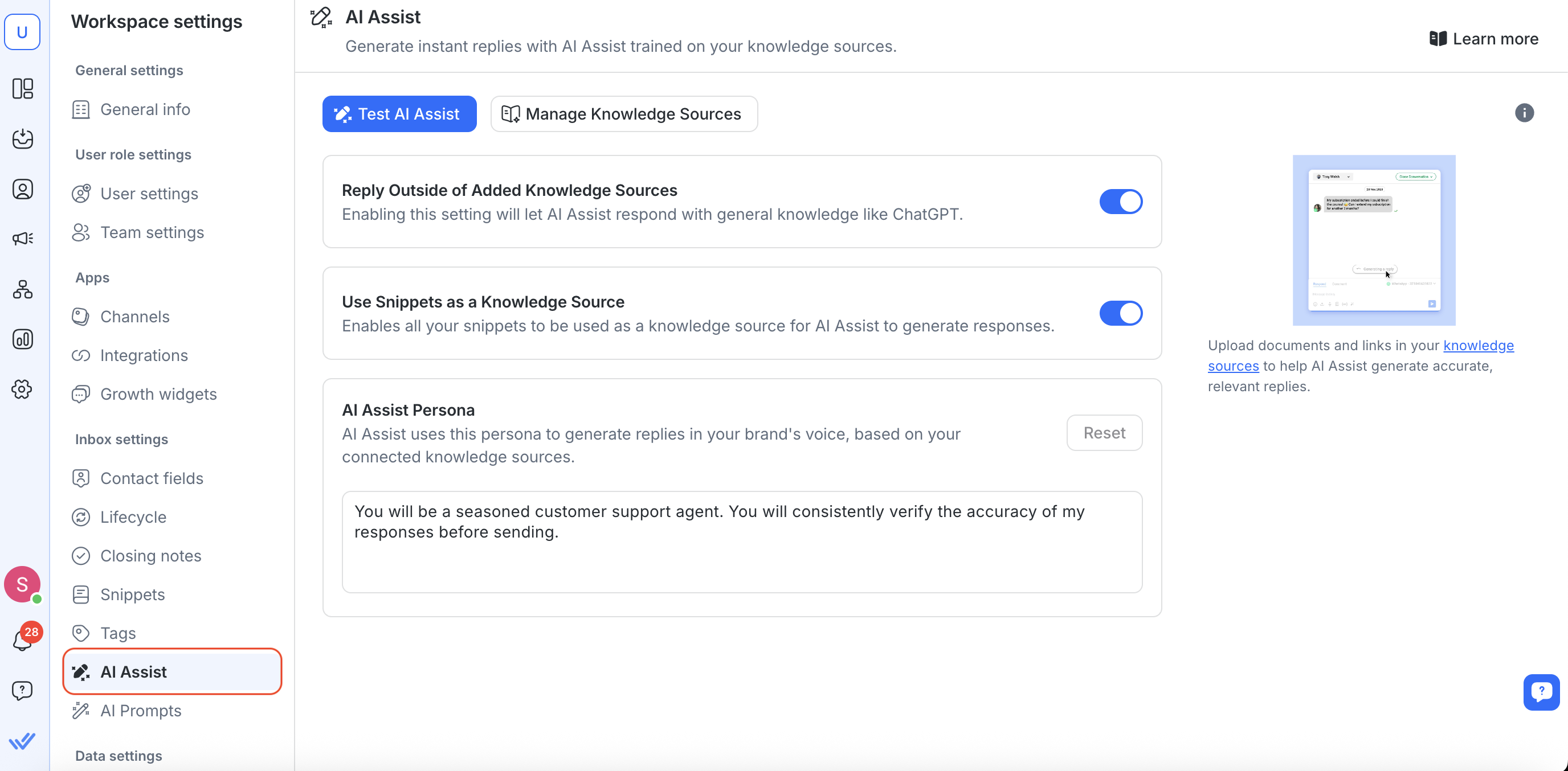
كانت ميزة AI Assist موجودة سابقًا ضمن "الاستجابة للذكاء الاصطناعي" في إعدادات مساحة العمل.
لإعداد مساعد الذكاء الاصطناعي الخاص بك، سيتعين عليك إضافة مصدر معرفة واحد على الأقل.
إضافة مصادر المعرفة
مصادر المعرفة هي البيانات الأساسية التي يستخدمها AI Assist وAI Objective Step لتقديم استجابات دقيقة ومفيدة - ويقرأ النظام الآن جداول البيانات بدقة أكبر ويدعم المحتوى متعدد اللغات.
لإضافة مصادر المعرفة:
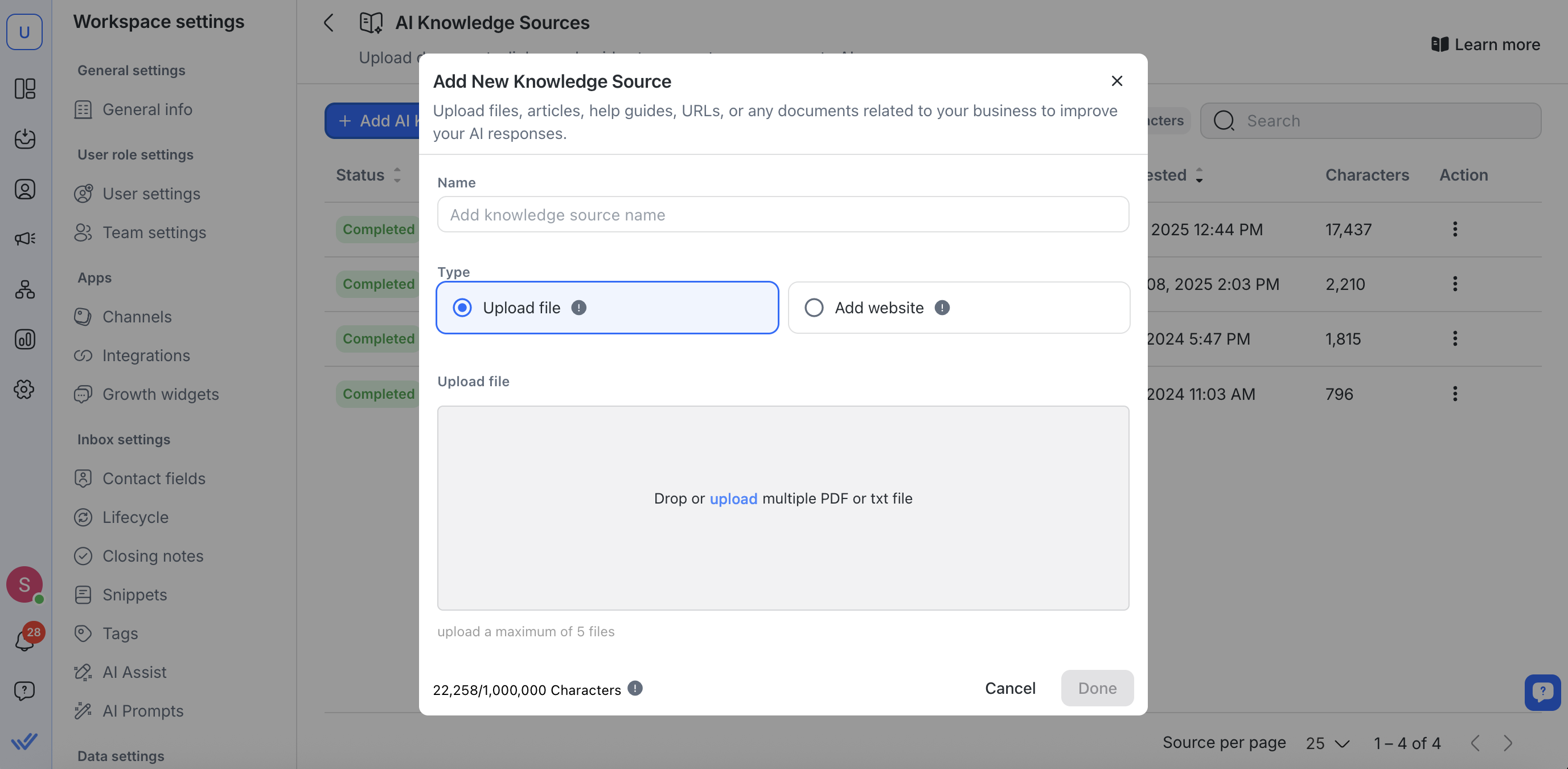
انقر فوق إدارة مصادر المعرفة > إضافة مصادر المعرفة بالذكاء الاصطناعي
قم بتحميل ملفات PDF، أو توفير عناوين URL عامة، أو إضافة مقتطفات تعكس وثائق شركتك، والأسئلة الشائعة، وأدلة المنتجات، وما إلى ذلك.
للحصول على أفضل النتائج، حافظ على تركيز كل مصدر للمعرفة على موضوع واحد (على سبيل المثال، "دليل دعم المنتج B" بدلاً من ملف ضخم متعدد الأغراض).
ملاحظة: لن يتم استخدام المصادر المحذوفة للإجابة على الاستفسارات.
الخطوة 1: إضافة مصادر المعرفة
قبل أن يتمكن AI Assist من إنشاء ردود مدركة للسياق، يتعين عليك توفير مصدر واحد للمعرفة على الأقل، مثل مستنداتك الداخلية أو الأسئلة الشائعة أو المقتطفات. إليك الطريقة:
تحميل الملفات
انقر فوق إدارة مصادر المعرفة واختر إضافة مصادر المعرفة بالذكاء الاصطناعي.
اسحب وأفلِت ما يصل إلى خمسة ملفات PDF أو ملفات نصية في وقت واحد (بحد أقصى 50 لكل مساحة عمل).
تجنب الصور أو الجداول. قم بتحويلها إلى نص عادي حتى يتمكن AI Assist من قراءتها.
إضافة عناوين URL
قم بلصق رابط أي صفحة ويب عامة في مربع الحوار عناوين URL لمواقع الويب .
سيقوم AI Assist بفحص الصفحة (حتى 3 مستويات عميقة).
إذا قمت بتحديث هذه الصفحة لاحقًا، فانقر فوق إعادة المزامنة أو جدولة المزامنة التلقائية لتحديث محتواها.
سعة الشاشة & الحالة
تدعم كل مساحة عمل ما يصل إلى 1,000,000 حرف (50,000 في خطط التجربة).
راقب عمود الحالة لكل مصدر:
مكتمل: جاهز للاستخدام (الإجابات متاحة في غضون دقيقتين تقريبًا)
قيد التقدم: الزحف أو الفهرسة
خطأ: يحتاج إلى اهتمامك - قم بإصلاح أي مشكلات ثم أعد المحاولة
عند الانتهاء من إضافة المصادر، انقر فوق تم للعودة إلى AI Assist.
الخطوة 2: إدارة مصادر المعرفة الخاصة بك
بمجرد إضافة مصادر المعرفة، يمكنك بسهولة تحديثها أو مزامنتها أو إزالتها من علامة تبويب مصادر المعرفة. فيما يلي كيفية عمل كل خيار:
تعديل مصدر المعرفة
استخدم هذا لإعادة تسمية المصدر، أو تبديل الملف الذي تم تحميله (على سبيل المثال، استبدال ملف PDF بملف نصي)، أو إعداد المزامنة المجدولة لصفحة ويب.
انتقل إلى الإجراءات
حدد تحرير لتحديث اسمه أو نوعه أو محتواه.
بالنسبة لمصادر موقع الويب، يمكنك أيضًا تمكين المزامنة التلقائية بحيث يتم تحديث محتوى الصفحة وفقًا لجدول زمني.
نصيحة: قد يؤدي تبديل تنسيق الملف (على سبيل المثال، من PDF إلى ملف نصي) إلى تحسين قدرة الزحف وجودة استجابة الذكاء الاصطناعي.
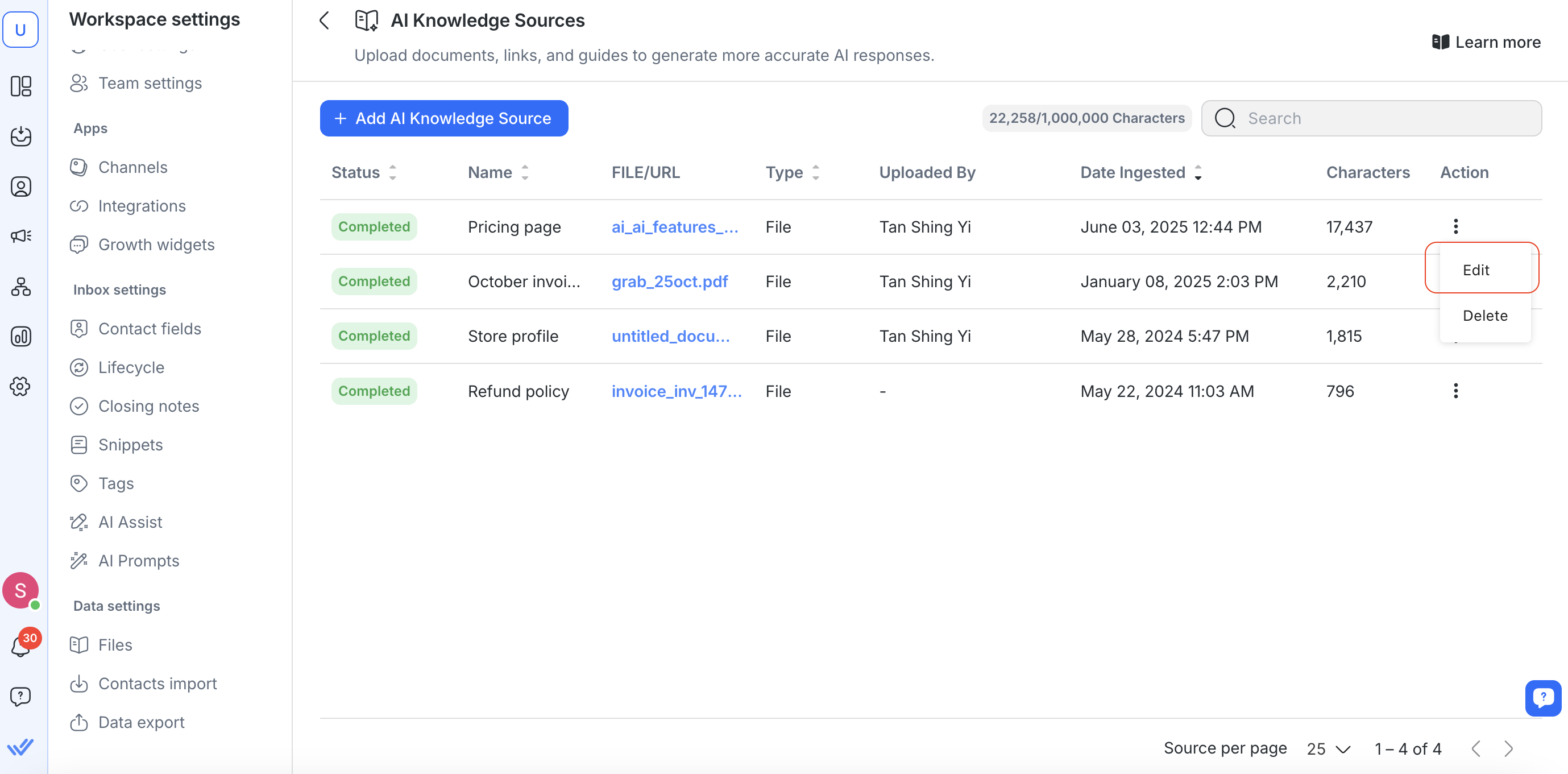
عرض السجلات
هذا متاح فقط لمصادر الموقع.
انتقل إلى الإجراءات > عرض السجلات لرؤية قائمة بالروابط التي تم الزحف إليها والتأكد من فهرسة الصفحات الصحيحة.
مفيد لتصحيح أخطاء المحتوى المفقود أو غير المكتمل.
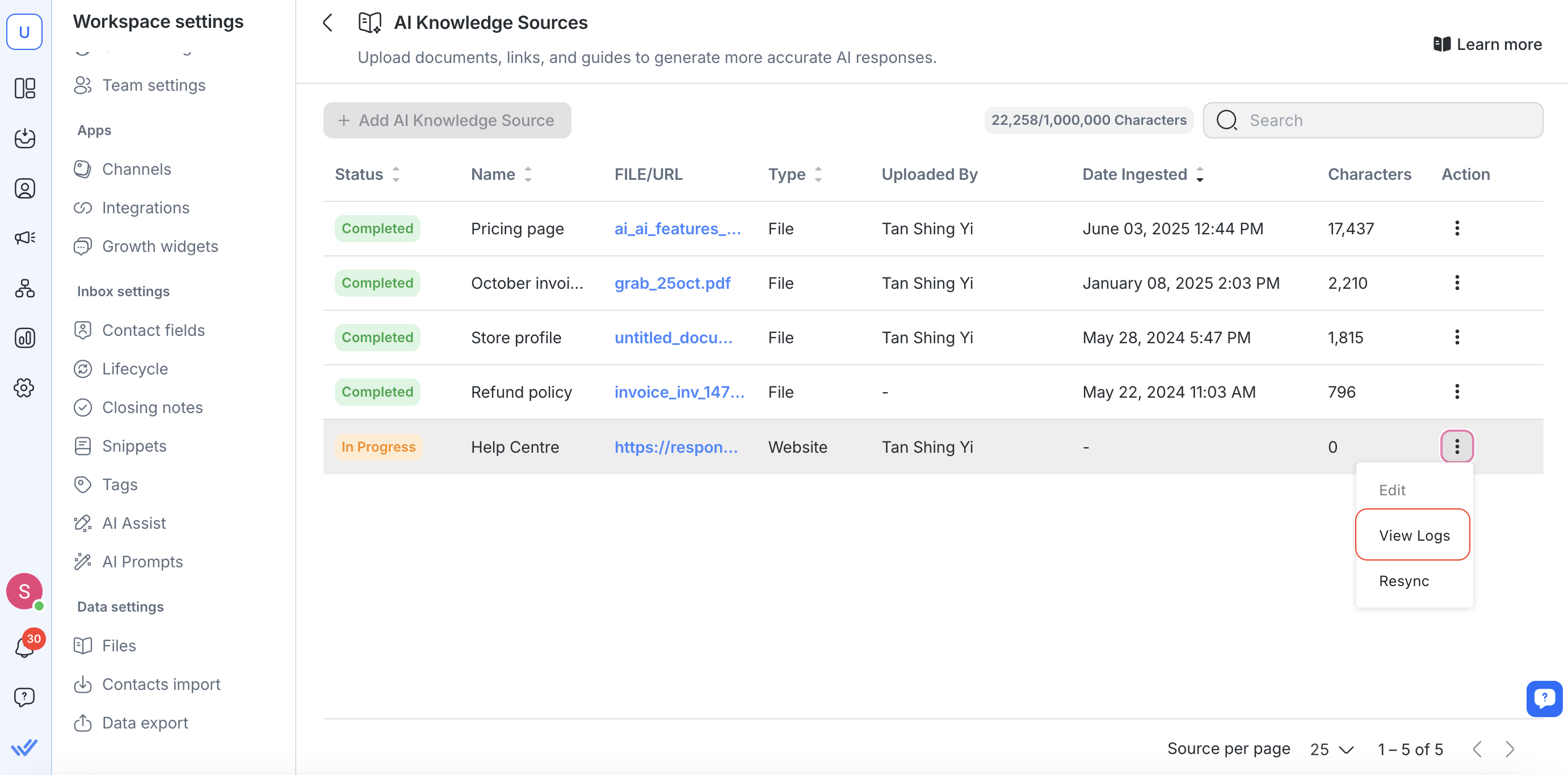
إعادة مزامنة مصدر موقع الويب
للحفاظ على تحديث المحتوى، قم بإعادة فحص موقع الويب يدويًا أو جدولة ذلك ليتم تنفيذه تلقائيًا.
انتقل إلى الإجراءات > إعادة المزامنة بجوار مصدر موقع الويب.
يمكنك اختيار تشغيله على الفور أو تعيين جدول مزامنة متكرر.
إذا فشلت عملية إعادة المزامنة، فسيتم إعلامك عبر المنصة والبريد الإلكتروني. تشمل الأسباب الشائعة الوصول إلى حد الأحرف (مليون حرف لكل مساحة عمل) أو انتهاء مهلة الاتصال.
ملاحظة: يتم تعطيل تحرير و إعادة المزامنة إذا كان المصدر يقوم بالمزامنة بالفعل أو إذا وصلت مساحة العمل الخاصة بك إلى حد الأحرف.
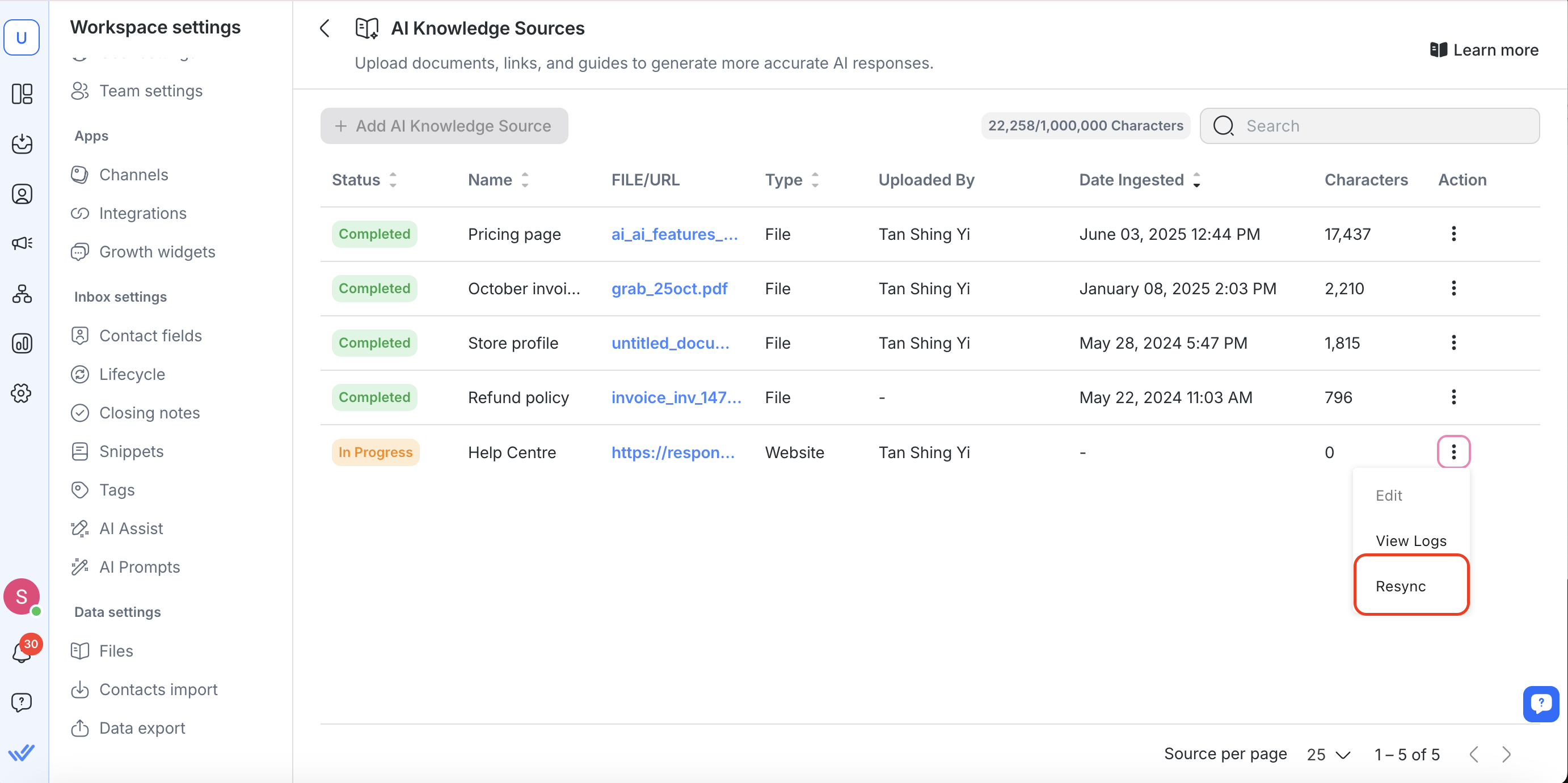
حذف مصدر المعرفة
قم بإزالة المصادر القديمة أو غير المستخدمة للبقاء ضمن حد الأحرف أو تنظيف مساحة العمل الخاصة بك.
انتقل إلى الإجراءات > احذف بجوار الملف أو عنوان URL.
بمجرد حذفه، لن يتمكن AI Assist من استخدام هذا المحتوى لإنشاء الردود.
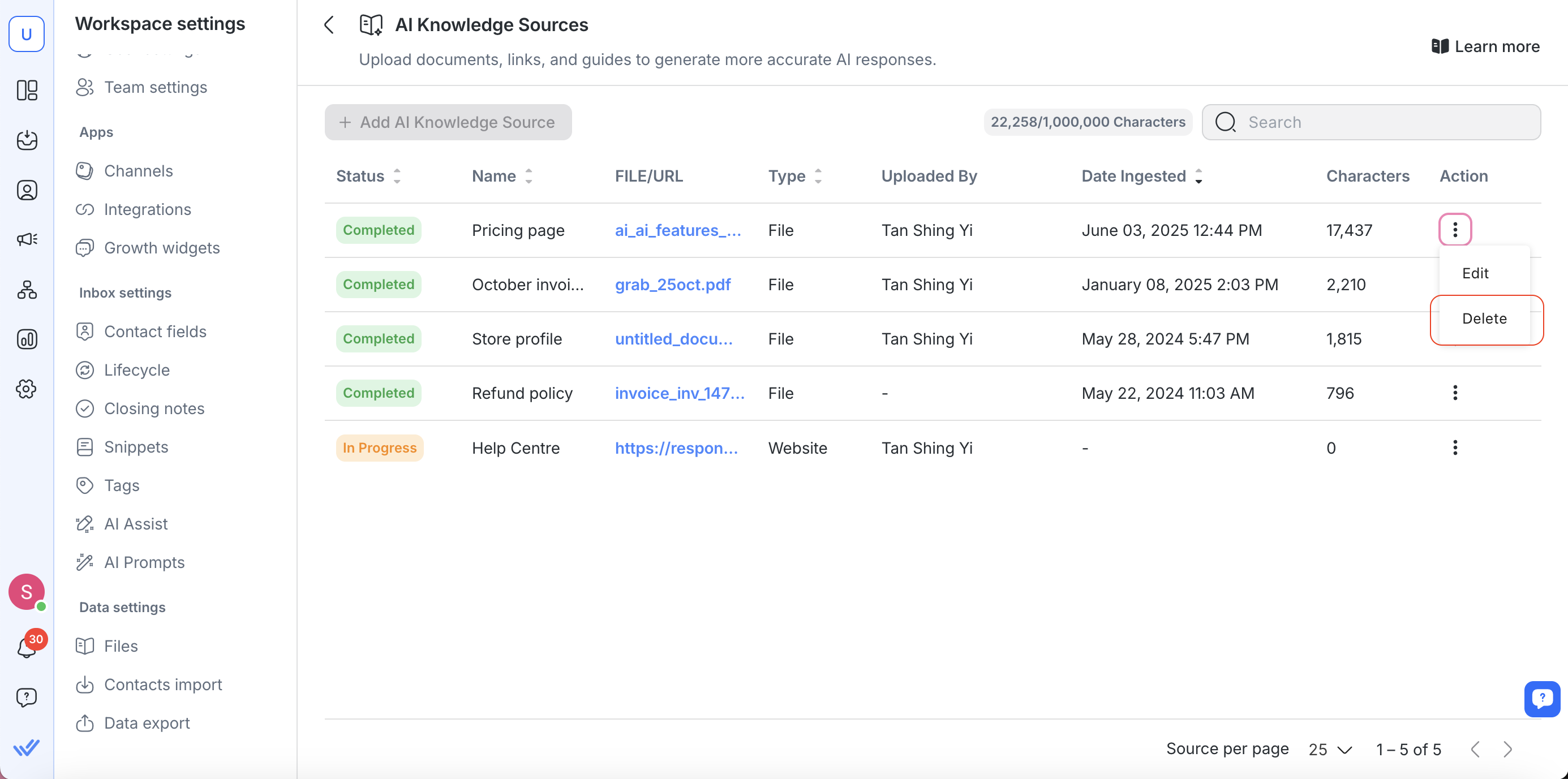
حدود مساحة العمل & قيود المزامنة
عند إدارة مصادرك، ضع ما يلي في الاعتبار:
حد الأحرف: 1,000,000 حرف لكل مساحة عمل (50,000 في النسخة التجريبية).
حد الصفحة لزحف موقع الويب: ما يصل إلى 10000 صفحة لكل زحف.
تحمل الأخطاء: يُسمح بما يصل إلى 10 أخطاء زحف لكل مصدر (على سبيل المثال، أوقات انتهاء المهلة، أخطاء 403).
قد يؤدي تجاوز أي من هذه الحدود إلى فشل المزامنة أو حدوث خطأ "الملف الفارغ".
تكوين مساعدة الذكاء الاصطناعي
بمجرد حصولك على مصدر واحد أو أكثر للمعرفة، يمكنك اختيار:
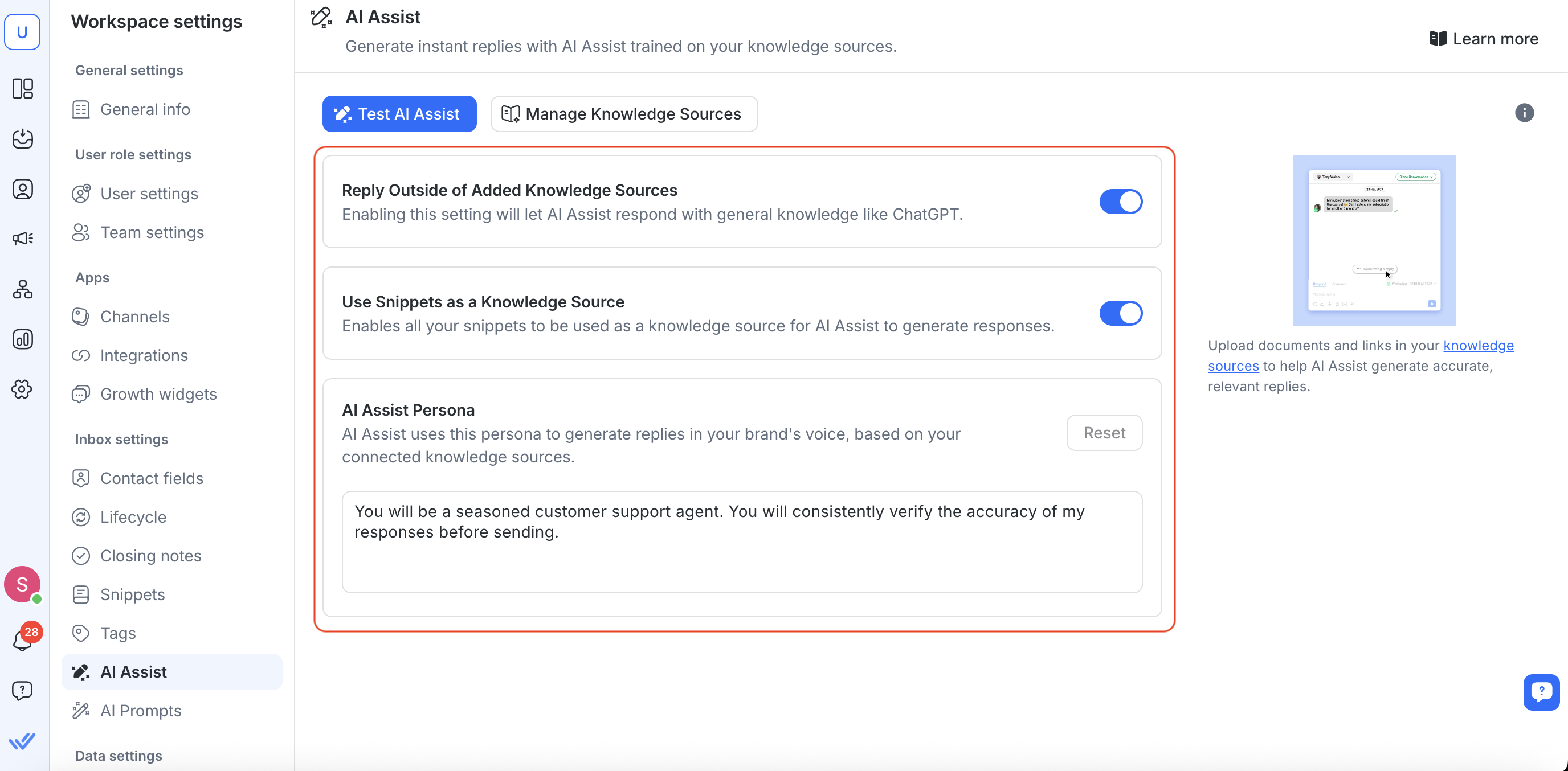
تمكين "الرد خارج مصدر المعرفة المضافة"
عند تمكينه، سيقوم AI Assist ببناء الاستجابات على أساس المعرفة العامة إذا لم يتمكن من العثور على إجابة في المصادر التي قمت بتحميلها.
إذا قمت بإيقاف تشغيله، فسوف يستجيب AI Assist فقط عندما يجد شيئًا بشكل مباشر في مصادر المعرفة الخاصة بك.
تمكين "المقتطفات"
عند تمكينه، يعامل AI Assist مقاطعك المحفوظة كمصادر معرفة صغيرة، بحيث يمكنه السحب من هذه الكتل النصية القصيرة عند صياغة الردود.
إذا قمت بإيقاف تشغيله، فسوف يتجاهل AI Assist مقتطفاتك ويستخدم مصادر المعرفة الكاملة فقط.
قم بتعريف شخصية مساعدة الذكاء الاصطناعي (اختياري):
قم بتقديم بعض الجمل التي تصف دور الشخصية ونبرتها وخبرتها.
إذا لم تحدد أي شيء، فسيتم استخدام شخصية افتراضية محترفة ومهذبة.
للعودة إلى الشخصية الافتراضية، انقر فوق إعادة تعيين.
اختبار مساعدة الذكاء الاصطناعي
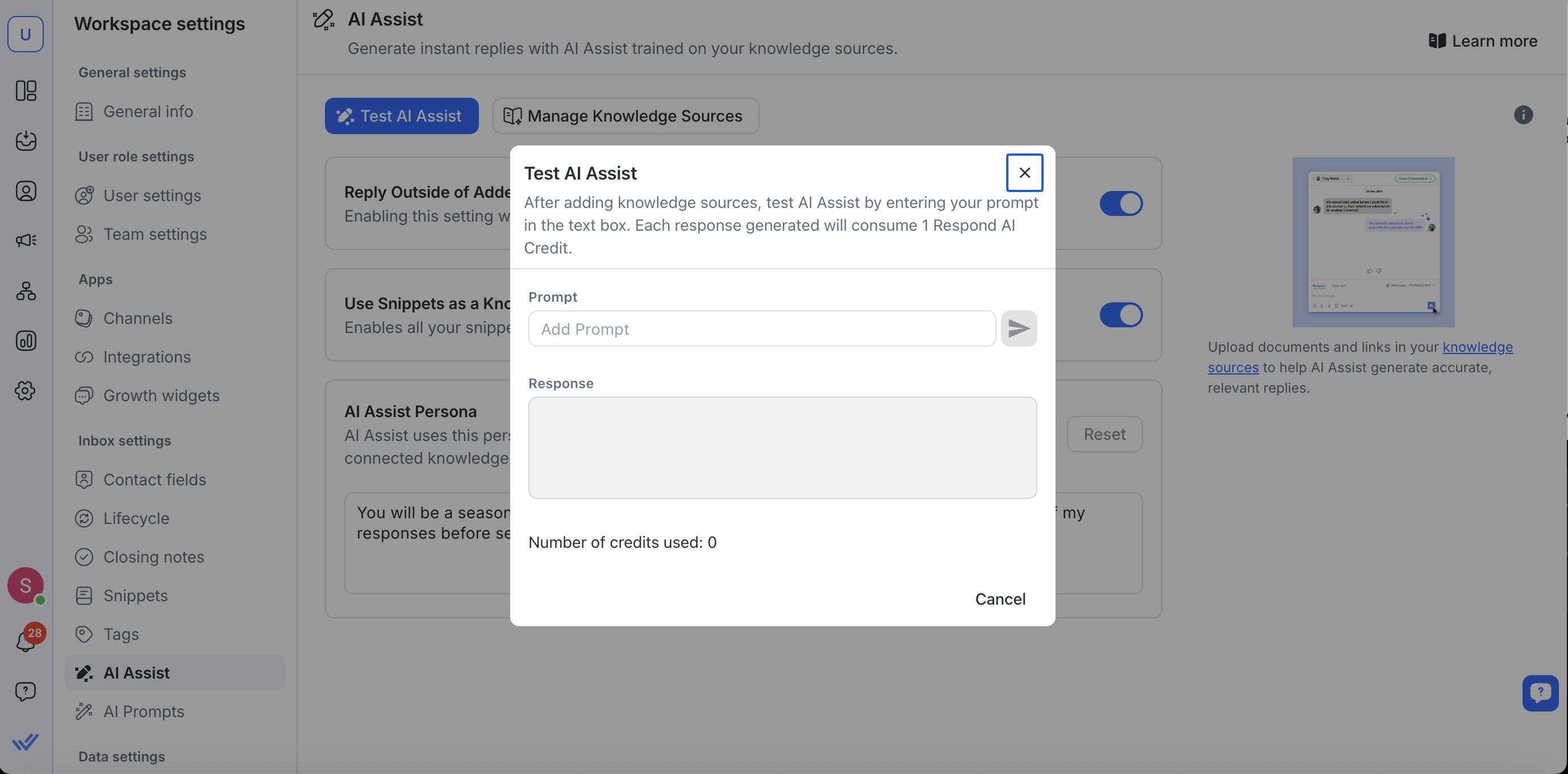
انتقل إلى علامة التبويب Test AI Assist .
في الحقل Prompt ، اكتب سؤالاً نموذجياً للعميل وانقر فوق Send.
يستخدم كل اختبار 1 نقطة ائتمان الذكاء الاصطناعي.
قم بمراجعة الرد الناتج في جزء Response.
انقر فوق تم عندما تشعر بالرضا.
إذا لم تكن الإجابة دقيقة، قم بإضافة المزيد من مصادر المعرفة أو قم بتحسين المصادر الموجودة لديك.
كيف تعمل مساعدة الذكاء الاصطناعي
يفهم السياق
يقوم AI Assist بقراءة سلسلة المحادثة بالكامل. إذا طرح أحد العملاء أسئلة متعددة في رسالة واحدة، فسيتم تجميعها في إجابة واحدة (يتم احتسابها كرصيد واحد).
يحافظ على تركيز المصادر
إذا كانت مصادر المعرفة لديك تغطي الكثير من المواضيع، فقد يستغرق AI Assist وقتًا أطول للاستجابة. للحصول على أفضل النتائج، قم بتحميل المستندات أو عناوين URL التي تركز على موضوع واحد.
يتعامل مع النص فقط
تعمل ميزة AI Assist مع النص العادي ورسائل البريد الإلكتروني وخيارات الرد السريع. لا يمكنه تفسير الصور.
يستمر من حيث توقف
إذا تم إغلاق الدردشة ثم إعادة فتحها، يتجاهل AI Assist الردود السابقة ويجيب فقط على أي أسئلة جديدة من تلك النقطة فصاعدًا.
الإعدادات الإضافية & أفضل الممارسات
الرد على مصادر المعرفة الخارجية
قم بتمكين هذا الخيار للسماح لـ AI Assist بالرجوع إلى نموذج AI عام (على سبيل المثال، ChatGPT) عندما لا يتم العثور على تطابق في مصادر المعرفة أو المقتطفات الخاصة بك.
إذا تركته معطلاً، فسوف يستجيب AI Assist فقط إذا وجد محتوى ذا صلة في المصادر التي قمت بتحميلها.
مقتطفات
قم بتشغيل مفتاح المقتطفات للسماح لـ AI Assist بمعالجة مقاطعك المحفوظة كمصادر معرفة صغيرة.
عندما يتم تمكين المقاطع، يمكن للروبوت السحب من كتل النص القصيرة هذه بالإضافة إلى المستندات الكاملة أو عناوين URL.
تعريف الشخصية
قم بتقديم وصف موجز للأسلوب والدور والخبرة التي تريد أن يستخدمها AI Assist (على سبيل المثال: "وكيل دعم ودود يقدم تعليمات خطوة بخطوة").
استخدم زر إعادة تعيين في أي وقت للعودة إلى الشخصية الافتراضية.
استكشاف الأخطاء وإصلاحها
إذا أرجعت لك ميزة AI Assist إجابات غير ذات صلة أو مربكة، فهذا يعني غالبًا أن مصادر المعرفة لديك واسعة جدًا أو غير كاملة.
قم بتضييق نطاق كل مصدر للمعرفة إلى موضوع محدد وقم بإزالة أي ملفات PDF أو عناوين URL قديمة قد تضلل النموذج.




